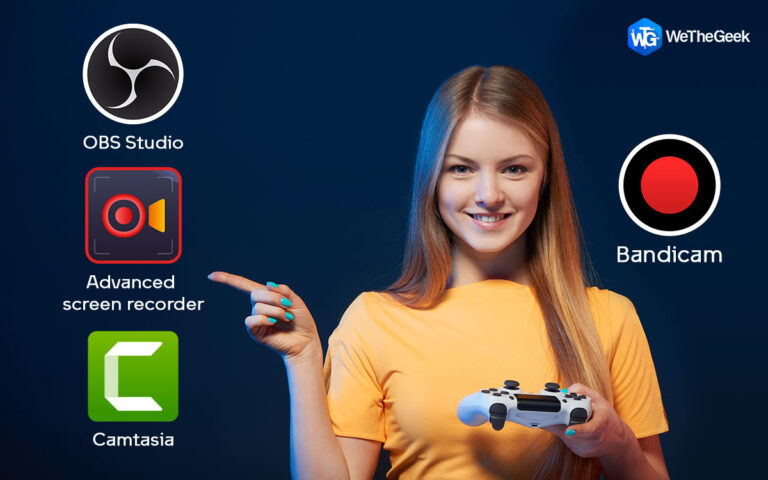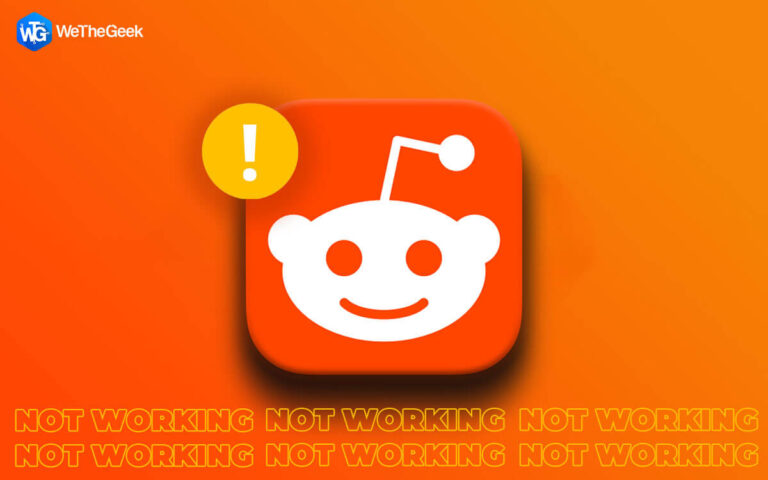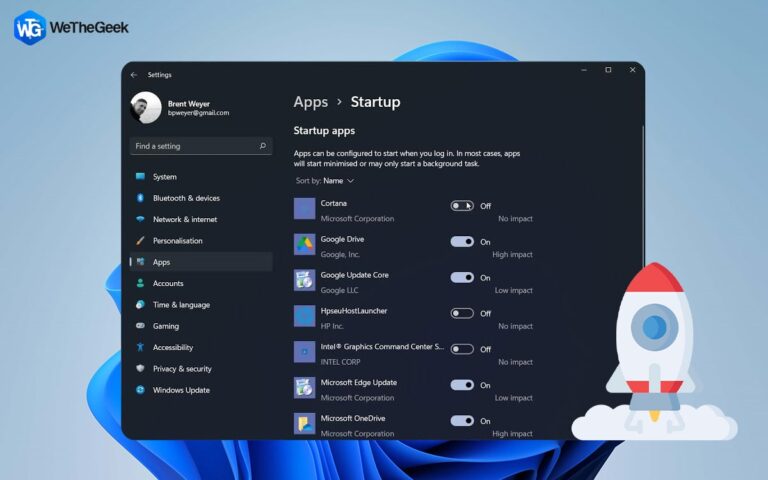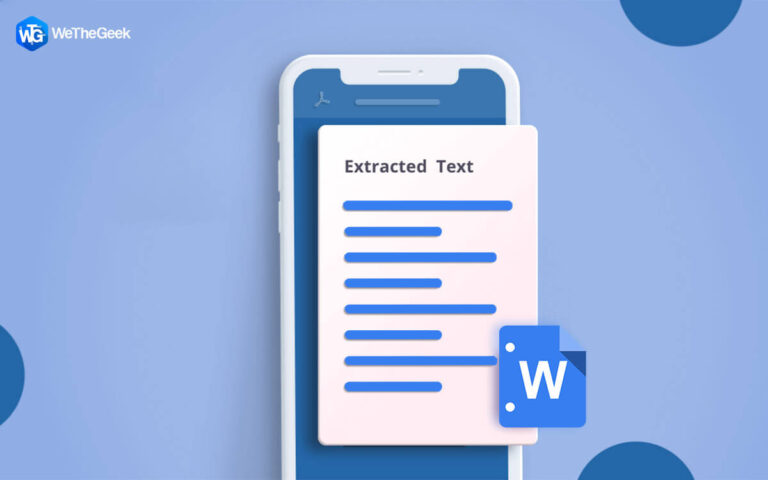10 исправлений сбоев Dragon Age Inquisition при запуске
Dragon Age Inquisition — отличная игра, но у нее есть свои проблемы. Многие игроки сообщают о сбоях и других проблемах, которые мешают наслаждаться игрой. Устранение неполадок при сбоях Dragon Age Inquisition довольно просто, но требует терпения и настойчивости. Если у вас возникли проблемы с игрой, продолжайте читать, чтобы получить несколько полезных советов. Эти исправления помогут вам устранить любые сбои или проблемы, с которыми вы можете столкнуться во время игры в «Dragon Age: Инквизиция». Читайте дальше, чтобы узнать больше об этих исправлениях и о том, как реализовать их в своей игре.
Читайте также: Как исправить сбой Tower of Fantasy на ПК
Причины сбоев Dragon Age Inquisition при запуске
Пользователи Windows /1110 чаще сообщали об этом сбое при запуске Dragon Age: Inquisition. Но что вызвало это столкновение? Это может быть связано с различными причинами, а не с одним фактором. Вот несколько причин этой проблемы.
- Стороннее антивирусное программное обеспечение блокирует некоторые важные файлы игры.
- Неточные системные настройки графики.
- Устаревший графический драйвер.
- Встроенное меню происхождения игры.
- Разогнанные RAM и GPU
Читайте также: Как исправить сбой NBA 2K23 на ПК
Как исправить сбои Dragon Age Inquisition при запуске
Если вы также являетесь одним из игроков, столкнувшихся с этими проблемами в игре «Dragon Age: Инквизиция», не волнуйтесь! Это не только ты. С этими проблемами сталкиваются десятки пользователей. Однако несколько исправлений могут помочь решить эти проблемы. Продолжайте читать, чтобы узнать больше об устранении распространенных сбоев Dragon Age Inquisition и других проблемах с производительностью, связанных с этой игрой.
Читайте также: Как исправить сбой Resident Evil Village на ПК с Windows 10?
1. Убедитесь, что ваш компьютер соответствует требованиям игры
Проверьте минимальные системные требования в качестве первого шага, если игра не работает во время установки. В такой ситуации вам потребуется обновить настройки вашего ПК.
Требования Dragon Age: Инквизиция:
- Процессор: 64-разрядный четырехъядерный процессор с тактовой частотой 2 ГГц или выше.
- ОПЕРАЦИОННЫЕ СИСТЕМЫ: Windows 7, 8, 8.1 (64-разрядная версия)
- БАРАН: Минимум 4 ГБ
- Видеопамять: Минимум 512 МБ
- Видеокарта: Либо AMD Radeon HD 4870, либо Nvidia Geforce 8800 GT.
- Хранилище: Минимум 30GB места. (жесткий диск/твердотельный накопитель)
- Direct X-версия: Версия 10
Проверьте, соответствует ли ваш компьютер всем минимальным требованиям, упомянутым выше. Если нет, то вы знаете, что делать. Просто выполните следующие действия, чтобы проверить настройки вашей системы для игры в Dragon Age Inquisition:
- Нажмите клавиши «Windows» и «R» вместе, чтобы открыть диалоговое окно «Выполнить».
- Теперь введите «
dxdiag» и нажмите клавишу «Ввод».

- Вы увидите окно под названием «Инструмент диагностики Direct X».

- Изучите вкладки «Система» и «Дисплей» для получения графики и информации о системе.

2. Отключите любую стороннюю антивирусную программу.
Отключение сторонней антивирусной программы — еще один способ решить проблему сбоя Dragon Age Inquisition при запуске. Иногда важные файлы игры могут быть заблокированы антивирусным программным обеспечением, что затрудняет правильную работу игры. Кроме того, многие игроки сообщили, что отключение их антивирусного программного обеспечения на некоторое время было эффективным. Вы можете протестировать проблему и рассмотреть ее. Если это не помогло вам, попробуйте другие варианты.
Читайте также: Как исправить, что Team Fortress 2 не работает
3. Обновите графические драйверы
Проблемы, связанные с игрой, часто влияют на драйверы. В частности, использование устаревших графических драйверов может вызвать проблемы с инквизицией Dragon Age, например сбои инквизиции Dragon Age при запуске. Поэтому вы всегда должны обновлять драйверы графического процессора до их последних версий, чтобы наслаждаться максимальной производительностью в играх.
На веб-сайте производителя вашей видеокарты вы можете вручную обновить драйверы. Или вы можете просто использовать Расширенное обновление драйверов обновить ваши графические драйверы, если у вас нет времени или технических знаний, чтобы сделать это самостоятельно.
С помощью Advanced Driver Updater вы можете быстро сканировать компьютер на наличие устаревших и поврежденных/отсутствующих драйверов. С помощью надежного алгоритма сканирования Advanced Driver Updater ищет в вашей системе устаревшие, неподходящие драйверы, которые необходимо обновить. Также это программное обеспечение собирает информацию обо всем оборудовании, включая версию и производителя, и ищет наиболее подходящий драйвер. Это экономит много времени по сравнению с обновлением драйверов с помощью диспетчера устройств.
Выполните следующие простые шаги, чтобы использовать Advanced Driver Updater:
- Нажмите на это ссылка на сайт скачать и установить ADU.
- После установки откройте его двойным щелчком по значку.

- Нажмите кнопку «Начать сканирование» и начните сканирование.

- Если есть какие-либо проблемы с драйверами, выберите «Обновить все», чтобы исправить их для зарегистрированных пользователей. Для бесплатной пробной версии вам необходимо обновить драйверы один за другим, нажав «Обновить драйвер» для каждого.

После обновления графических драйверов попробуйте запустить игру, чтобы подтвердить проблему. Это решит проблему.
4. Измените настройки графики в играх.
Сбои Dragon Age Inquisition при запуске сообщений об ошибках наблюдались у конкретных пользователей, и они утверждают, что проблема была решена за счет снижения настроек графики. Согласно сообщениям, запуск игры на высоких или сверхвысоких настройках графики может привести к непредвиденным сбоям, если ваша система не может поддерживать постоянную частоту кадров.
Подобные люди говорили, что после переключения настроек графики игры на «Автоматически» проблема была полностью устранена. Эта конфигурация настраивает графические параметры в соответствии с возможностями вашей системы, предотвращая сбои игры. Для этого откройте настройки игры и выберите «Автоматически» для качества всей графики.
Читайте также: 15 лучших игр с открытым миром 2022 года: исследуйте игру по-своему
5. Отключить встроенное меню Origin
Встроенное меню на платформе EA, которое, как известно, вызывает проблемы со многими играми, следует учитывать, если вы приобрели игру через Origin. Несколько человек заявили, что встроенная программа Origins была проблемой в их конкретной ситуации. Случайные вылеты без предупреждений об ошибках исчезли после отключения встроенного меню.
- Чтобы войти в свой профиль EA, используйте клиент Origin и войдите в систему.
- В меню выберите «Настройки приложения».
- Откройте Origin в игре.
- Вы найдете кнопку переключения рядом с «Origin In-Game». Выключите кнопку-переключатель, если она уже включена.
- После этого перезагрузите компьютер и снова запустите игру. Если проблема не устранена, попробуйте другое решение.

6. Измените настройки запуска
В некоторых случаях недоступность файловых настроек может помешать запуску Dragon Age Inquisition. Для доступа к различным системным файлам игре также могут потребоваться права администратора; если эти разрешения не предоставлены, игра может вылететь при запуске.
- Нажмите клавишу «Windows» с клавишей «E», чтобы открыть «Проводник».
- Теперь найдите и коснитесь параметра «Этот компьютер» в левой части панели.
- Откройте диск «C», затем перейдите к «Program Files (x86)» и откройте его.
- Вы должны выбрать опцию «Свойства» в контекстном меню, когда щелкаете правой кнопкой мыши основной исполняемый файл DAI.
- Вы должны выбрать «Запуск от имени администратора» на вкладке «Совместимость» окна «Свойства».
- Убедитесь, что вы выбрали опцию «Запустить эту программу в режиме совместимости для», прежде чем выбирать соответствующую версию Windows из подменю.
- Теперь нажмите «ОК» после выбора «Применить».
- Проверьте, работает ли игра после этого.

7. Удалите файлы кеша игры.
Данные собираются и сохраняются в кэшах для быстрого запуска или работы. Поэтому, если этот кеш создается неожиданно, он может иногда выходить из строя и вызывать сбой игры при попытке загрузки. Попробуйте выполнить следующие шаги, чтобы добиться этого:
- Нажмите клавишу «Windows» с клавишей «E», чтобы открыть «Проводник».
- Перейдите к этому точному пути
“C:\Users\Documents\BioWare\Dragon Age Inquisition\cache”

- Нажмите клавишу «Ctrl» с клавишей «А» на папке для выбора тайников; после этого[нажмитеклавишу«Shift»склавишей«Del»чтобыудалитькэшикоторыеужеесть[pressthekey“Shift”withthekey“Del”toremovethecachesthatarealreadythere
- Проверьте все инструкции, отображаемые на дисплее.
Читайте также: 9 лучших бесплатных офлайн/онлайн-гонок для ПК с Windows 10, 11
8. Удалите драйвер Nvidia 3D Vision.
Драйверы NVIDIA известны тем, что обеспечивают фантастический игровой процесс, но иногда они имеют тенденцию реагировать неправильно. Поэтому, чтобы решить проблему сбоя DAI, удалите его. Это процедура. Выполните следующие действия:
- Нажмите клавишу «Windows» с помощью «R», чтобы открыть диалоговое окно «Выполнить».
- Введите «appwiz.cpl» и нажмите клавишу ввода.

- Теперь найдите драйвер Nvidia 3D Vision и щелкните его правой кнопкой мыши.
- Выберите «Удалить».

И последнее, но не менее важное: перезагрузите компьютер, чтобы увидеть, сохраняется ли проблема.
Читайте также: 6 способов исправить ошибку входа в сеть вашей Playstation
9. Обновите Windows
Если ваша ОС Windows устарела, ее обновление — первый рекомендуемый шаг для решения любой проблемы. Microsoft уже знала об этой проблеме и предложила решение в своем последнем обновлении. Чтобы обновить ОС Windows, выполните следующие действия:
- Нажмите клавиши «Windows» и «I» вместе, чтобы открыть меню «Настройки».
- В левой части страницы внизу вы найдете опцию «Обновление Windows». Нажмите на нее.

- Нажмите «Проверить наличие обновлений» в левом верхнем углу окна.
- Если доступно какое-либо обновление, нажмите кнопку «Загрузить и установить» прямо перед ним.

Перезагрузите компьютер после завершения всех обновлений. Попробуйте запустить игру, чтобы узнать, устранена ли проблема.
10. Удалите и переустановите игру
Если ни одно из этих решений не помогло решить проблему сбоя, то на этом этапе остается единственный вариант — переустановить DAI. Хотя этот шаг не является чудесным или волшебным, многие люди сообщают об успехе.
- Чтобы войти в свой профиль EA, используйте клиент Origin и войдите в систему.
- В верхней части главной страницы Origin нажмите «Моя библиотека игр».
- Вы должны заметить вкладку с надписью «Мои игры». Нажмите здесь.
- После этого щелкните правой кнопкой мыши DAI. Нажмите «Удалить».
- Продолжайте, следуя инструкциям на экране, чтобы удалить его. Перезагрузите компьютер.
- Теперь посетите официальный сайт DAI и загрузите игру.
- Переустановите игру, запустив установочный файл.
- Проверьте, решена ли проблема сбоя DAI в Windows, открыв игру.
Читайте также: Как исправить Lost Ark, который не запускается в Windows 11/10
Подводя итог
Dragon Age Inquisition — фантастическая игра, в которую иногда может быть сложно играть. Есть много известных проблем и ошибок, которые, к счастью, легко исправить. Если вы один из тех неудачливых игроков, у которых Dragon Age Inquisition вылетает из-за проблемы с запуском, эта статья поможет вам вернуться к действию. Поделитесь этим со своими друзьями-геймерами. И дайте нам знать, какой метод сработал для вас в комментариях ниже. И сообщите нам любое другое возможное решение проблемы; мы хотели бы получить от вас ответ.